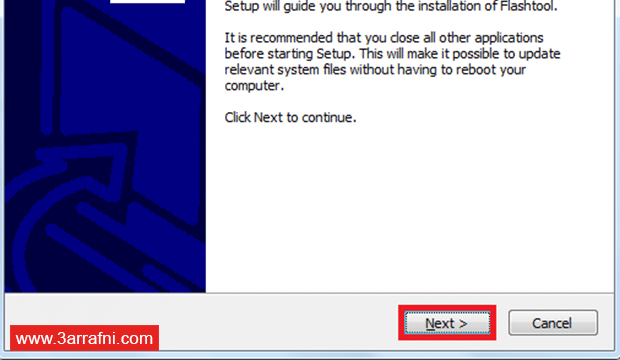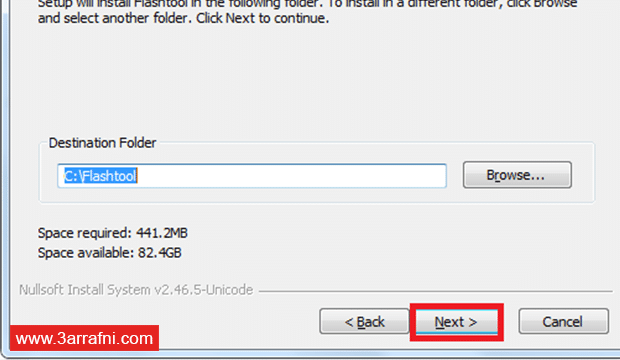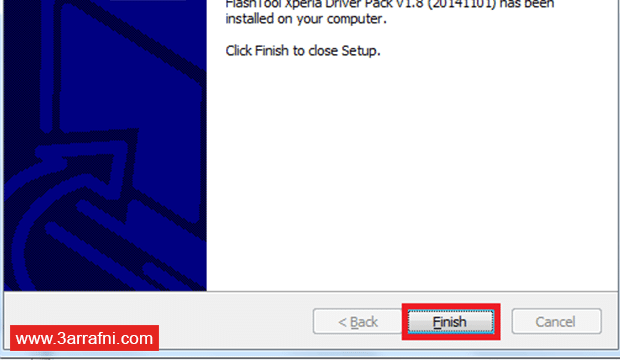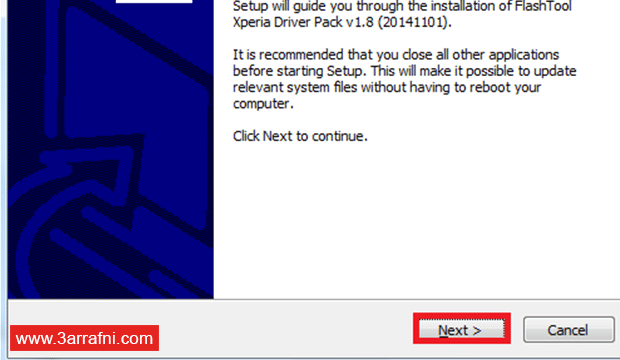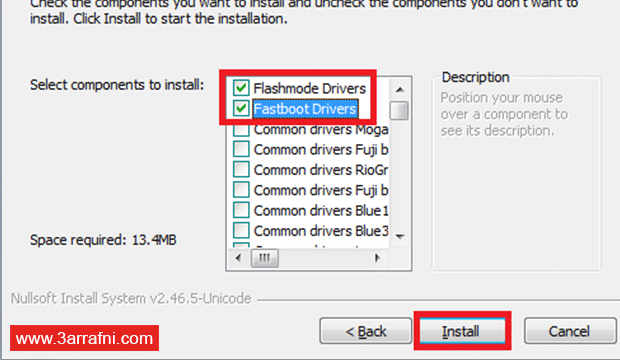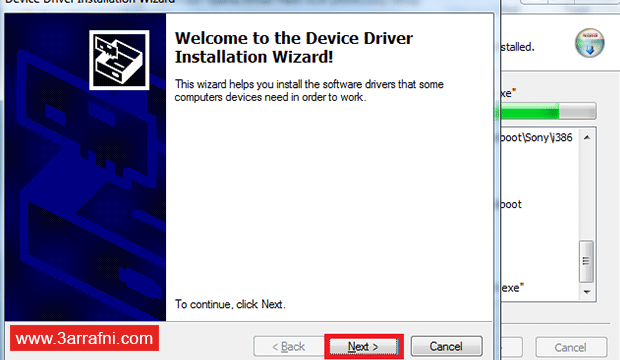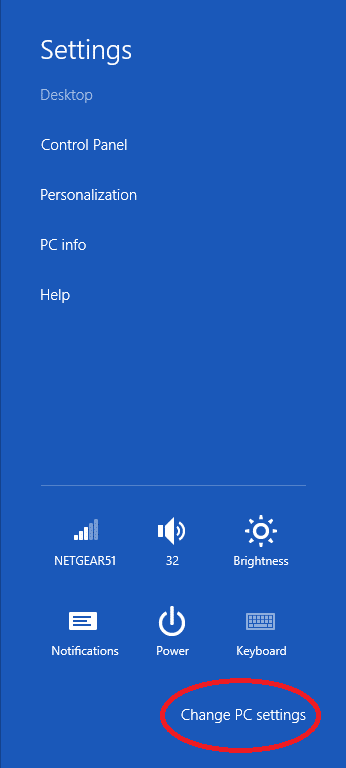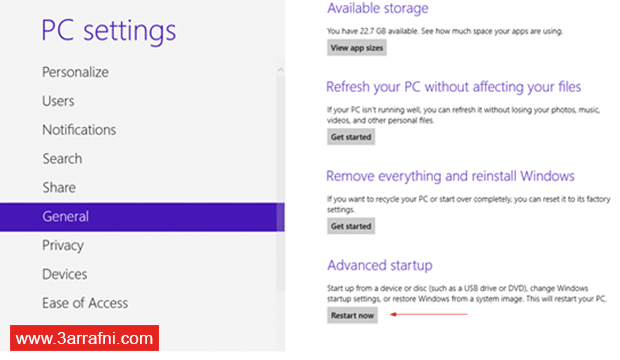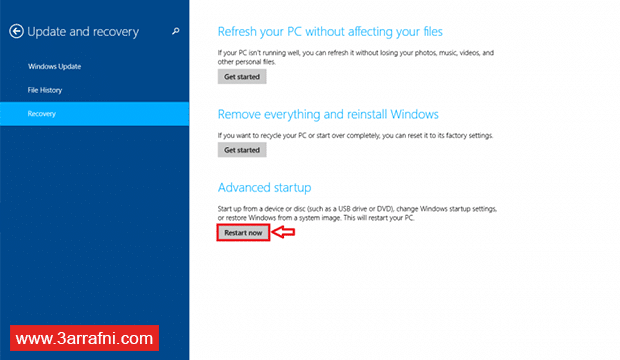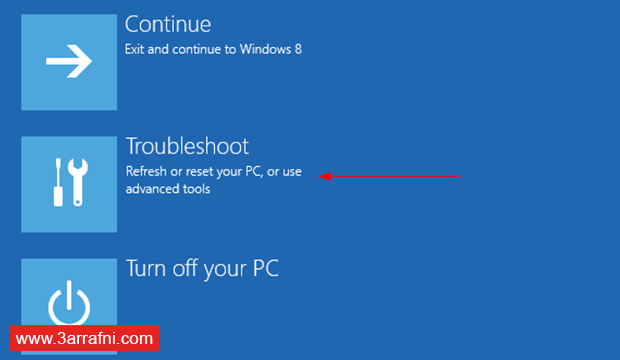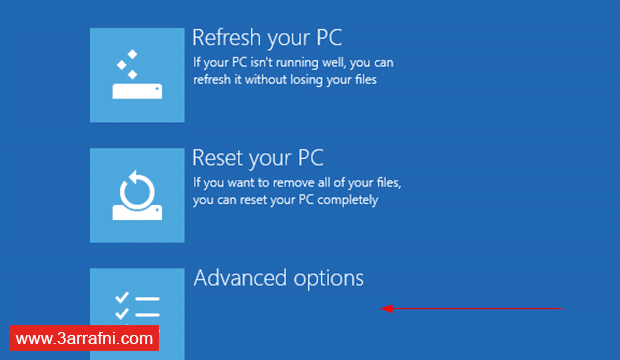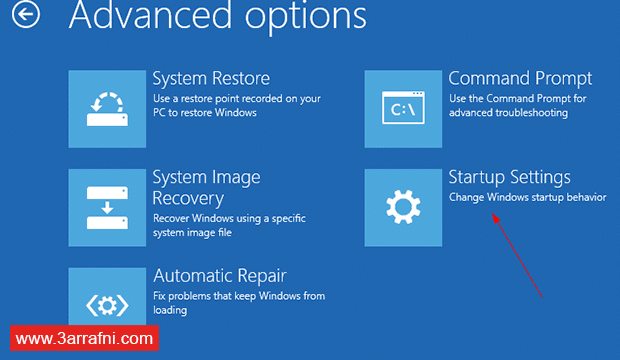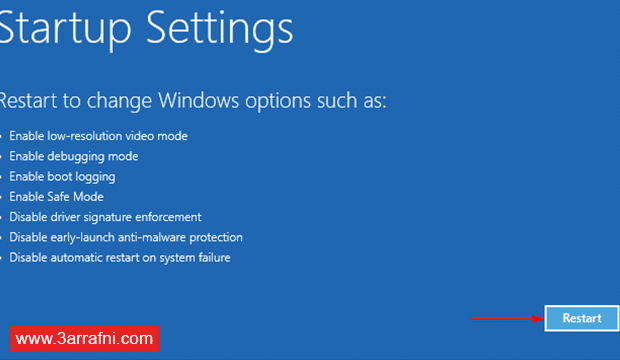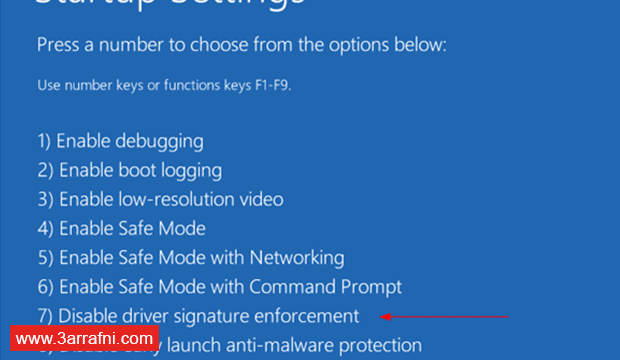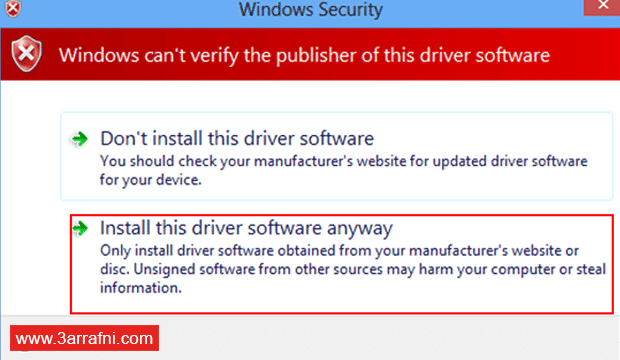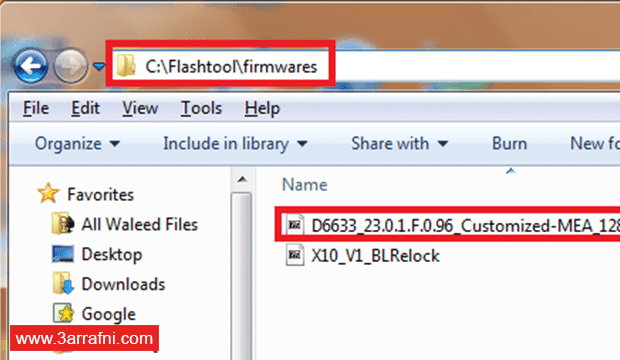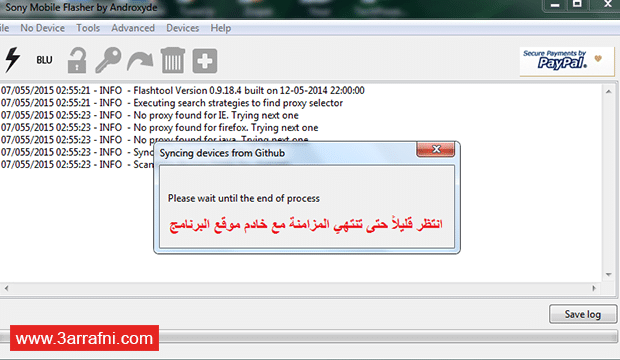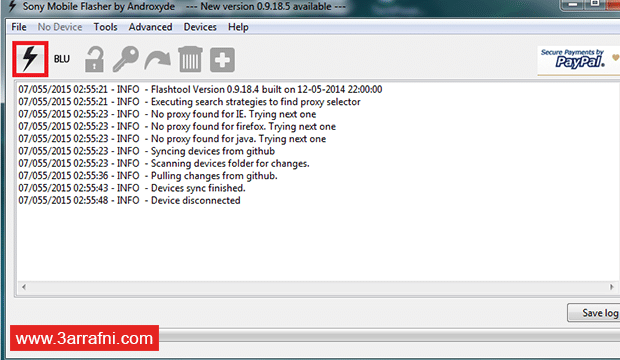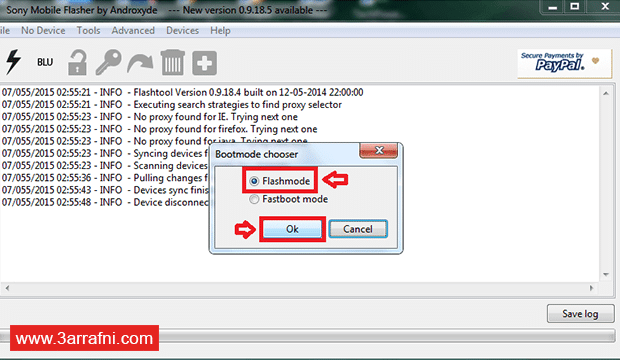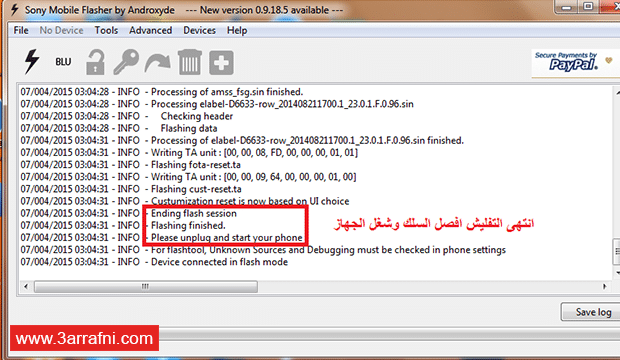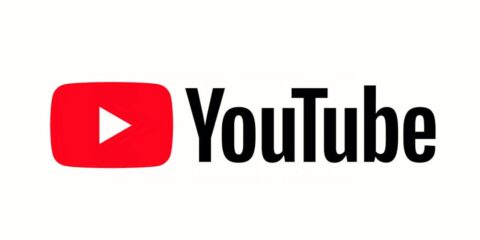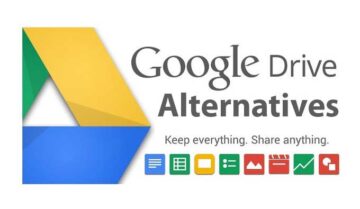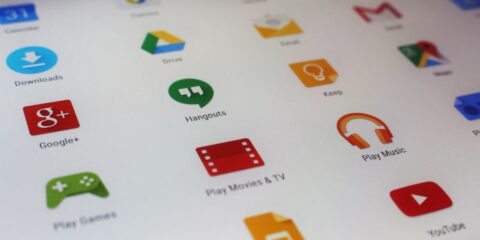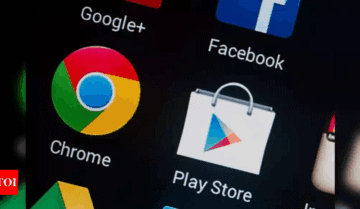
طريقة سهلة وبسيطة لتثبيت سوفت وير و تعريفات جميع هواتف SONY™ XPERIA بإستخدام برنامج FlashTool وهو يدعم جميع أجهزة سونى والرومات الخاصة بها و يحصل على تحديثات منتظمة ويستخدمه الكثيرين من أصحاب هواتف سونى لثبيت وتركيب السوفت وير والرومات المعدلة لهواتفهم .
يمكنك تحميل الرومات والسوفت وير من هنا : تحميل سوفت وير و تحديث رومات جميع أجهزة SONY™ XPERIA
لنستعرض سوياً سريعاً طريقة تثبيت سوفت وير جميع أجهزة SONY™ XPERIA من خلال شرح شامل و بسيط :
اولاً قبل الشرح والبدء فى تركيب السوفت وير يجب التأكد من :
- توافر كابل Usb خاص بالهاتف للتثبيت .
- تركيب روم غير رسمى أى غير موجه خصيصاً لبلدك وموجه لبلد أخر عادة سوف تخسر ضمان هاتفك بدولتك .
- البطارية يجب أن تكون مشحونة للنصف على الأقل.
- عمل نسخة احتياطية لجهازك إذا اردت ذلك لتحتفظ ببيانتك الهامة من خلال ذلك الموضوع كيفيه عمل نسخه احتياطية لهواتف الاندرويد واسترجاعها.
برنامج FlashTool يعمل على أجهزة SONY™ XPERIA التي تعمل بنظام أندرويد فقط .
خطوات تثبيت الروم ” سوفت وير “
- اولاً قم بتحميل وتثبيت برنامج FlashTool للويندوز ويمكنك تحميله أيضاً للينكس ولكن الشرح سيتم على الويندوز , بعد التحميل اتبع خطوات التثبيت الاتية :
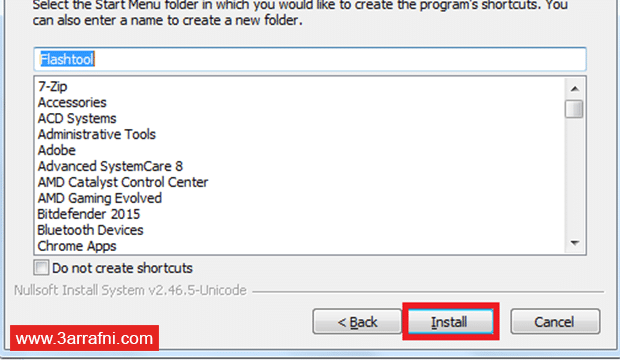
- بعد الإنتهاء من التثبيت اذهب إلى المسار التالى لتثبيت التعريفات الخاصة بهواتف سونى .
- قم بالإختيار كما و موضح بالصورة التالية :
الآن إنتهى التثبيت بنجاح.
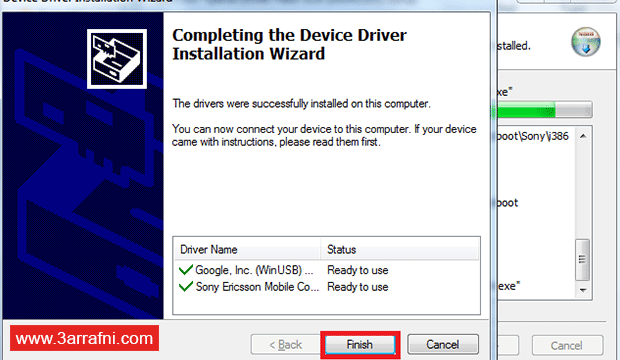
مستخدمى ويندوز 8 و 8.1 سيوجهوا بعض الصعوبات فى تثبيت التعريفات , لكن لا مشكلة فقط اتبع الخطوات الاتية :
- قم بفتح الإعدادات من سطح المكتب عن طريق تحريك مؤشر الفأرة الى أقصى اليمين ثم قم باختيار settings .
- ثم اختر Change PC settings
- مستخدمة ويندوز 8 : قم بإختيار General ثم Restar Now
- مستخدمى ويندوز 8.1 : قم باختيار update and recovery ثم recovery
ثم نضغط على Restart
- بعد إعادة تشغيل الويندوز سوف يظهر لك نافذة Troubleshoot قم بإتباع الخطوات الأتية من خلالها :
- بعد إعادة التشغيل أيضاً سوف يظهر لك خيارات قم باختيار التالى :
- اضغط على زر F7 فى الكيبورد
- بعد إقلاع الويندوز قم بتثبيت التعريفات مرة أخرى كما ذكرنا مكانها بالأعلى واتبع الأتى أثناء التثبيت .
- بعد الإنتهاء من تثبيت التعريفات والبرنامج لم يتبقى الآن إلا ملف الروم الرسمى لهاتف سونى الخاص بك بصيغة FTF مع مراعاة رقم إصدار هاتفك ستجده فى about phone فى اعدادات هاتفك , وإذا كان جهازك غير مدعوم يمكنك البحث عنه بموقع XDA , ثم ضع ملف الروم فى المسار التالى كما هو موضح بالصورة :
لننتقل الآن إلى خطوات تثبيت السوفت وير الخاص بهواتف سونى :
- قم بفتح برنامج FlashTool , بعد ذلك سيقوم بالمزامنة مع سيرفر البرنامج فإنتظر
- إضغط الآن على الايقونة التالية :
- قم بالإختيار كما بالصورة :
- الآن نتأتى لخطوة إختيار الروم الخاصة بالهاتف , بعد إختيار الروم المناسبة ,ستجد خيار DATA في مربع WIPE اذا تركت الاشارة عليه سيتم عمل فورمات بالكامل لجهازك مع الذاكرة الداخلية فقط “يفضل ذلك في حالة ما رغبت باسقرار النظام “, أما إذا أزلت الإشارة منه فسيتم التركيب بدون فرمتة، ثم اختار flash وسيبدأ التفليش .
- سوف تظهر لك نافذة بعد اختيار flash تطلب منك إقفال الجهاز وتوصيله بكابل الـ usb , لكن بعد قفل الجهاز قم بالضغط باستمرار على زر خفض الصوت وقم بتوصيل كابل usb وانتظر حتى يتم تعريف الجهاز على حاسوبك ثم اترك الزر .
- الآن بدأت عملية تركيب الروم , واحذر أن تقم بالعبث بالجهاز لحين الإنتهاء .
- مُبارك عليك تم تثبيت الروم الآن .